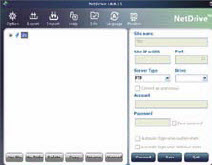
Bir FTP sunucusunu Windows Explorer'dan etkinleştirmek çok daha kolay olurdu, tıpkı bir ağ diski gibi. İşte bunu ücretsiz İngilizce yazılım NetDrive ile gerçekleştirebilirsiniz.
http://www.netdrive.net/
Bağlanılmış bir diske yazılımlardan ulaşabilmek ve anında FTP sunucusunda çalışabilmek gibi avantajlara
sahip. Kurulum tamamlandıktan sonra aracı başlatın. Bazı bilindik şirketlerin ve üniversitelerin sunucuları örnek erişim olarak
kurulu. Başka bir FTP erişimi oluşturmak için sol tarafta klasör listesinde istediğiniz klasörü ve akabinde "New Site"ı tıklayın.
Bir isim girin ve sağ tarafta "URL", "Server Type" ve giriş bilgileri gibi değişiklikleri tamamlayın.
"Export" komutunu kullanarak sunucu listesinin tamamını bir .INI dosyasında kaydedebilirsiniz. Bu şekilde "Import" işleviyle aracı başka bilgisayarlarda kurmak daha kolay. FTP sunucusunu bir disk olarak entegre etmek için listede bir erişimi işaretleyin ve "Drive" altında disk için boş bir harf seçin. Bu erişimi düzenli olarak kullanıyorsanız "Automatic login when NetDrive starts" seçeneği ile entegre etme işlemini otomatikleştirin. "Connect"e tek bir tıkla bir kaç saniye içinde bağlantı kuruluyor ve Windows Explorer açılıyor. Şimdi NetDrive'ı bağlayabilirsiniz, sistem tablasında etkin olarak
duracaktır. Şimdi programın ana penceresinde "Options"a tıklayın. Burada aracın Windows'un başlatılmasıyla otomatik olarak etkinleşmesini ayarlayabilirsiniz. Eğer bunu istemiyorsanız "Automatically run NetDrive when I log on to Windows" seçeneğini iptal edip "OK" ile onaylamanız yeterli.

